Zo ziet Outlook One voor Windows (Project Monarch) eruit
De ontwikkeling van een uniforme e-mailclient Outlook voor Windows, ook bekend onder de codenaam Project Monarch, is al meer dan een jaar aan de gang. Het doel van Microsoft om werk overal identiek te maken en eruit te laten zien. Uiteindelijk zal het de standaard Mail & Agenda-apps vervangen.
Tijdens de ontwikkeling bereikte de app zijn pre-release fase, maar Microsoft heeft het niet beschikbaar gesteld voor testen aan consumenten. Microsoft bleef het intern testen.
Nu zijn we waarschijnlijk dicht bij openbare tests. Gebruikers melden dat het al mogelijk is om met een werk- of schoolaccount in te loggen op de nieuwe Outlook voor Windows-client. Er is ook een installatieprogramma voor de nieuwe app die iedereen via deze link kan downloaden: https://outlook-1.cdn.office.net/.
Hier is hoe het eruit ziet.
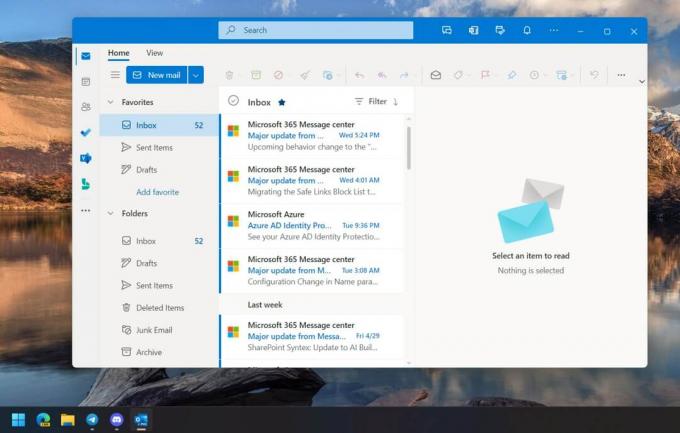




Het app-ontwerp komt overeen met het uiterlijk van de webversie van Outlook. In één oogopslag zijn er geen specifieke functies of add-ons beschikbaar in de app. Het ondersteunt ook geen persoonlijke Microsoft-accounts. Dit zal hoogstwaarschijnlijk worden gewijzigd na de officiële aankondiging van de Outlook One.
De meest opvallende verandering in de gebruikersinterface van de app zijn de ingebouwde bedieningselementen in de titelbalk. De nieuwe berichtknop opent nog steeds een nieuw dialoogvenster, vergelijkbaar met de huidige Outlook-app.
Er zijn geen officiële aankondigingen van Microsoft wanneer ze van plan zijn om de uniforme Outlook te gaan testen. Hoogstwaarschijnlijk zullen ze het de komende dagen aankondigen. De firma Redmond kan het aankondigen op de Ontwikkelaarsevenement voor 2022 bouwen, die wordt gehouden van 24-26 mei (via @FireCubeStudios en @InsideWindows).
Als je dit artikel leuk vindt, deel het dan via de onderstaande knoppen. Het zal niet veel van je vragen, maar het zal ons helpen groeien. Bedankt voor uw steun!


